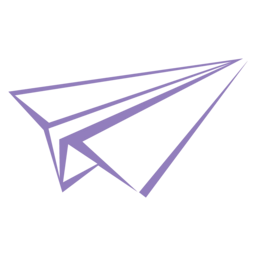其实是MIX2s刷的Windows 11 + 安卓双系统,内存组合只有可怜的6 + 64g(虽然安卓那边也基本上没有东西)
现状:
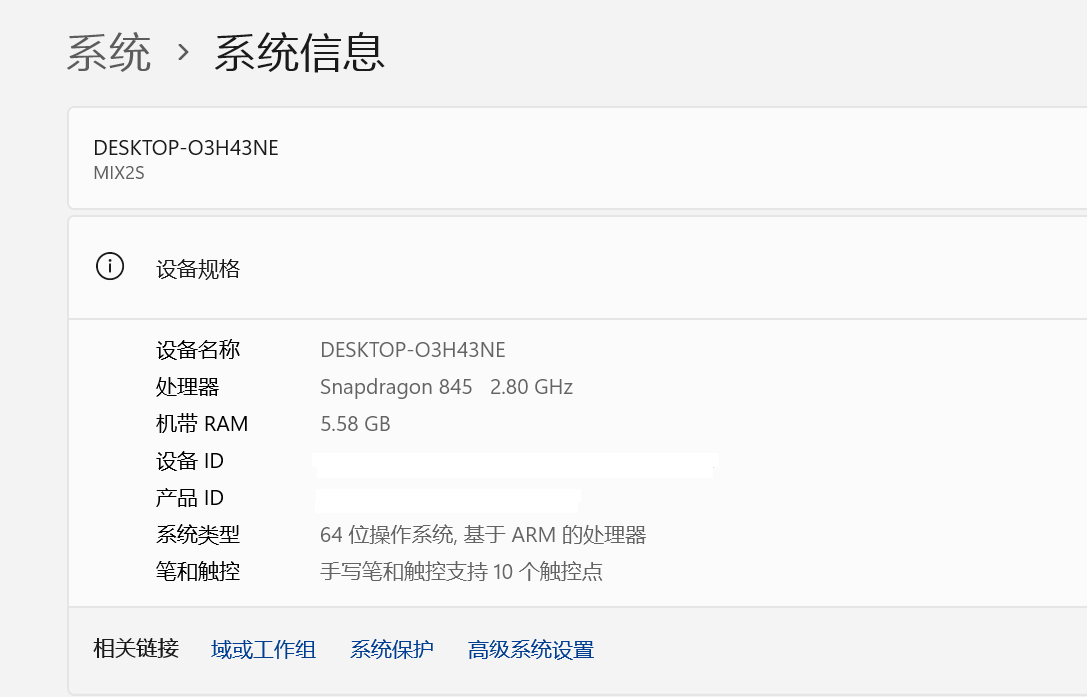
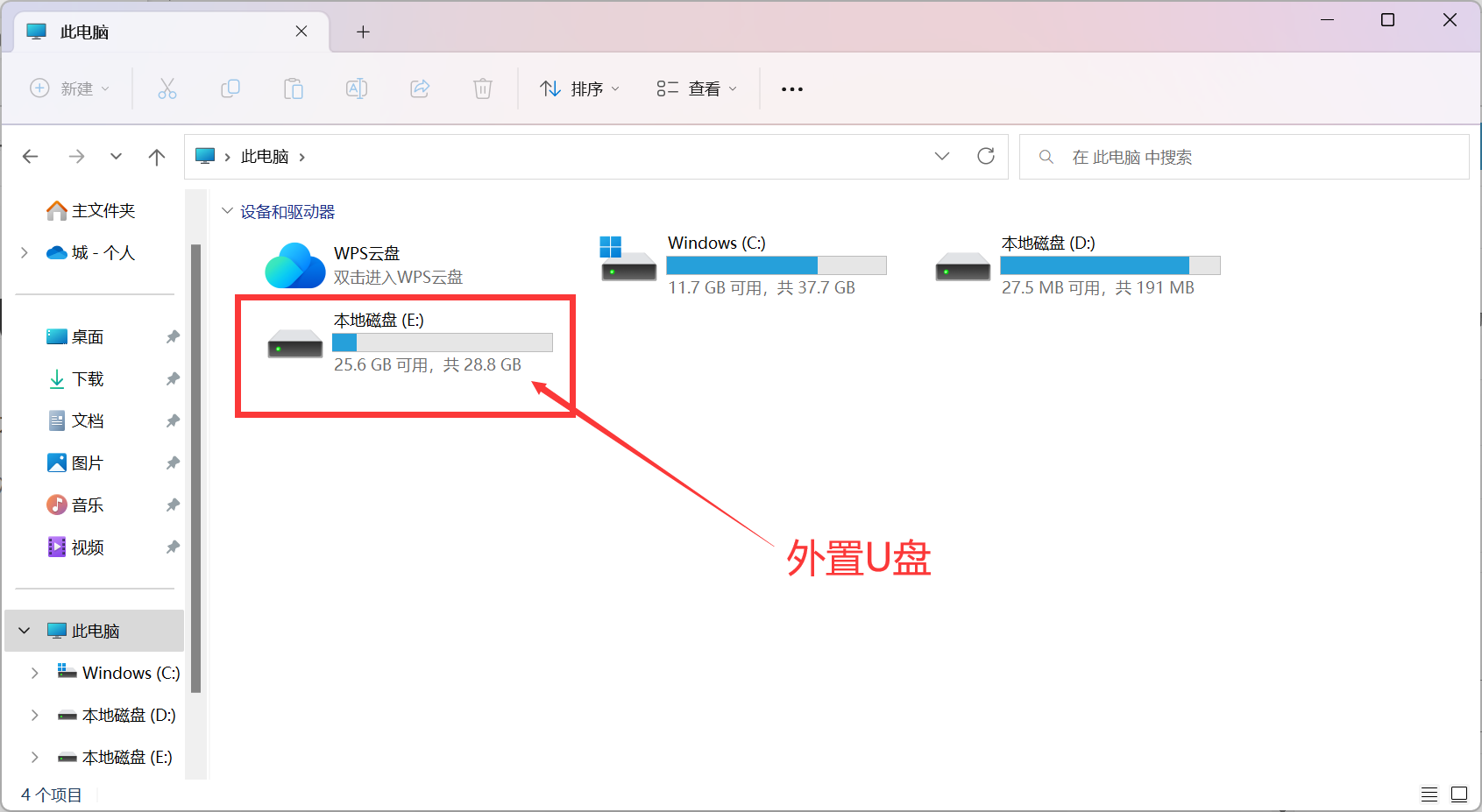
安装了一些平时比较常用的软件(QQ、VSCode、Python之类),虽然安装位置选在了E盘(也就是U盘),但软件难免会有些东西存在C盘(比如VSCode的插件、Python的默认pip安装位置等)。下面记录如何修改这些软件附加文件的默认缓存位置。
230208:一定要选个好盘!不然体验真的很糟糕(已经换了别的带缓存的U盘了)
修改Python默认pip位置
按下Win + R,输入cmd,执行python -m site查看Python当前默认pip下载的包和脚本的路径,如图:
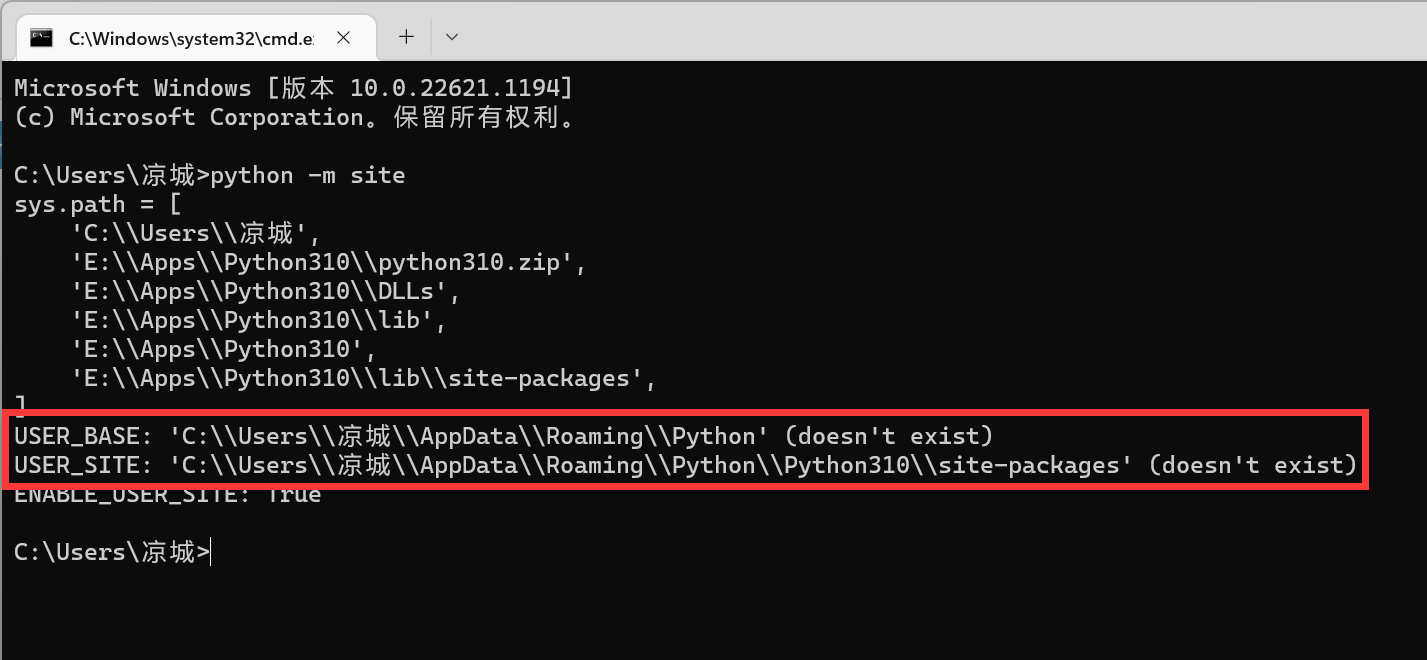
可以看到,虽然目前是doesn`t exist,但是默认的路径仍然是在C盘的。继续执行python -m site -help查看Python安装位置,如图:
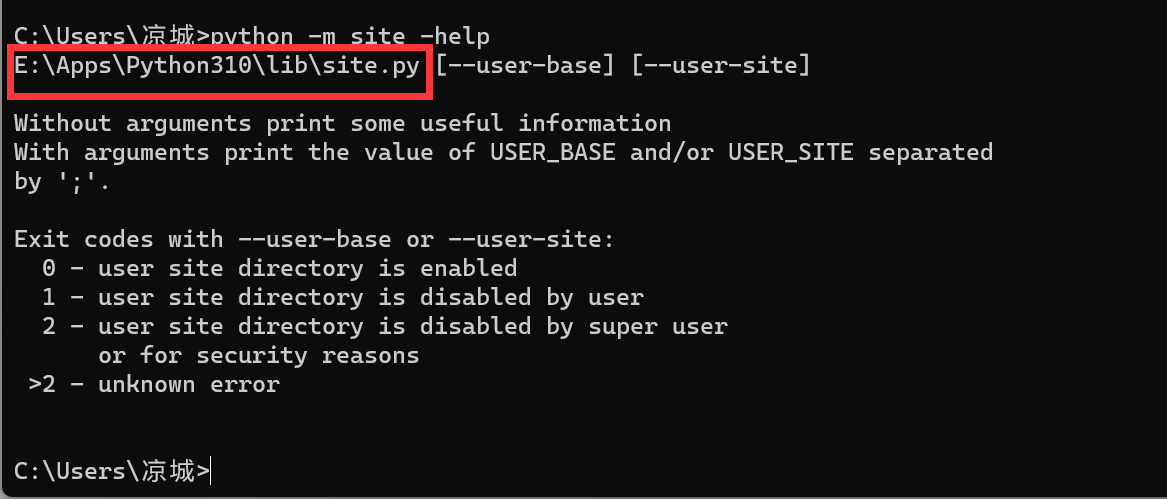
我们就沿着图示路径找到这个site.py,使用记事本或任意开发工具打开,找到USER_SITE = None(大约在87-88行左右),如图:
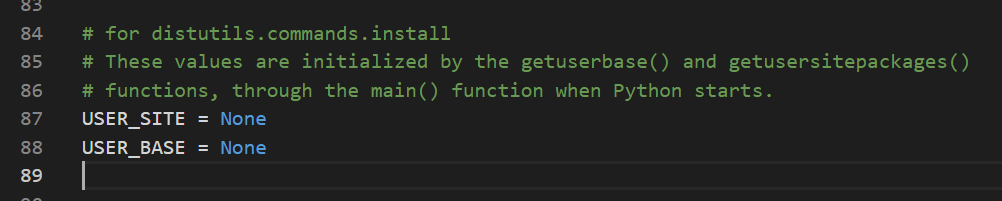
将这两项分别修改为Python安装路径/Lib/site-packages和Python安装路径,这里给出我自己的修改过后的效果图:

修改完成后按Ctrl + S保存,回到cmd再次执行python -m site查看效果:

此时我们可以发现修改已经生效啦~
20240710:经实测,Python312只需添加环境变量PYTHONUSERBASE即可。如图所示:
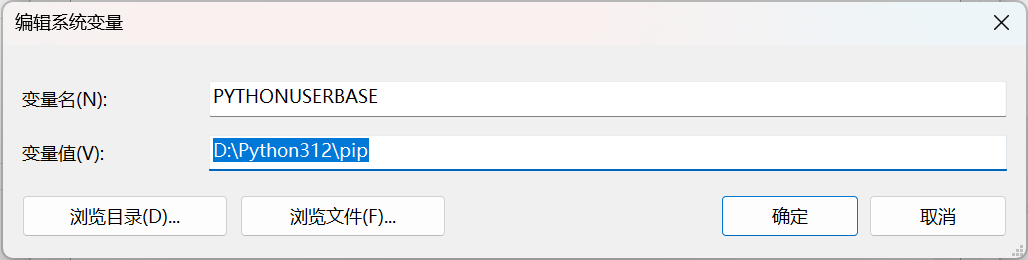
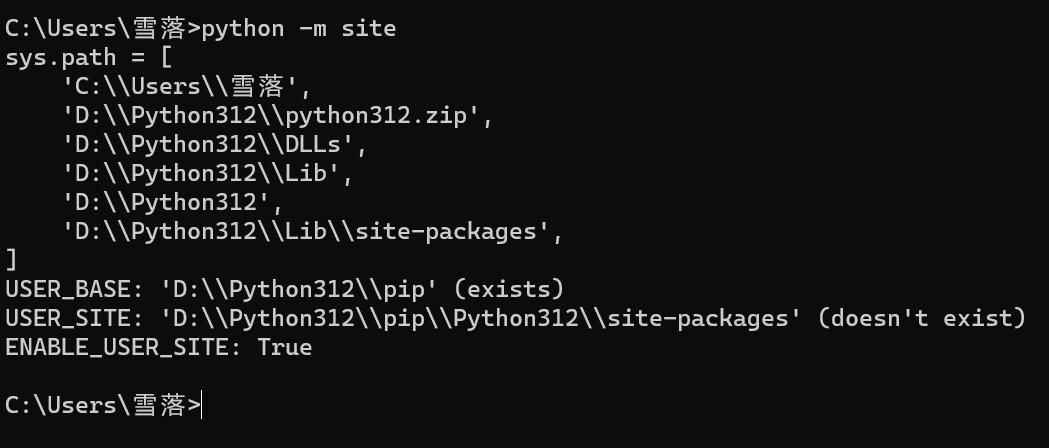
修改VSCode默认插件位置
方法一
安装好后打开一次VSCode(不需要安装插件,就打开一次就好),然后使用管理员权限运行cmd,执行:
mklink /D "C:\Users\Windows用户名\.vscode\extensions" "新的插件存放位置"注:
- 其中的“Windows用户名”需要替换为自己的Windows用户名
- 其中的“新的插件存放位置”需要替换为自己的新的插件存放位置
此处给出一份example,仅供参考:
mklink /D "C:\Users\凉城\.vscode\extensions" "E:\Apps\VSCode_Ext"执行完成后会在原位置多出来一个快捷方式(但是比快捷方式高级一些),这一步是将原文件夹与目标文件夹创建链接,这样看似还在这里,其实文件已经在链接后的目标文件夹下啦
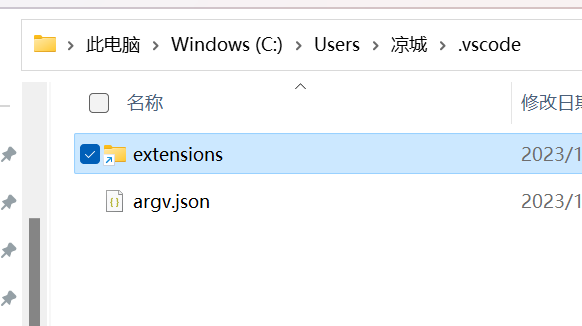
方法二
(今天整理方法的时候才看到这个方法,按理说这种方法应该更加简单)
Win + R打开cmd,执行:
code --extensions-dir E:\Apps\VSCode_Ext即可完成默认插件路径的修改。注意,使用此方法修改默认路径需要将VSCode添加到环境变量Path中(在安装时有勾选选项,或者手动添加到Path)
修改应用商店默认安装位置
(虽然可能用不到,但还是记录一下)
Win + I打开设置 – 存储 – 高级存储设置 – 保存新内容的地方,修改新的应用将保存到为其他盘,如图
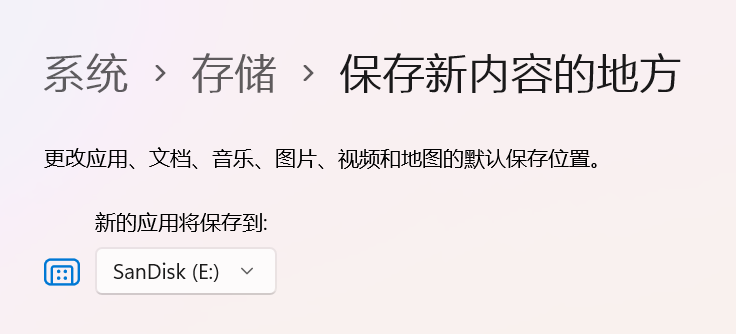
未完待续…!随着使用过程中遇到的问题会持续更新~
本文地址: 低存储Windows设备空间优化思路